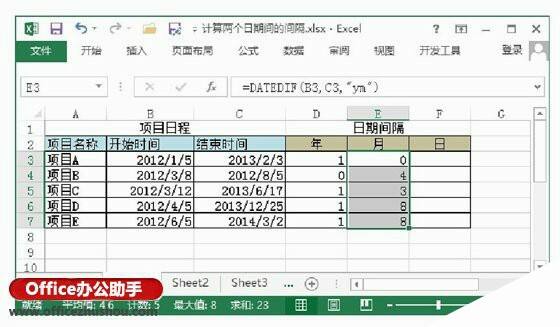使用Excel表格计算两个日期间的间隔的方法
办公教程导读
收集整理了【使用Excel表格计算两个日期间的间隔的方法】办公软件教程,小编现在分享给大家,供广大互联网技能从业者学习和参考。文章包含639字,纯文字阅读大概需要1分钟。
办公教程内容图文
图1 获得年间隔值
2、在工作表中选择E3:E7单元格区域,在编辑栏中输入公式"=DATEDIF(B3,C3,"ym")",按Ctrl+Enter键结束公式的输入。此时在选择的单元格区域中将获得日期间的月间隔值,如图2所示。
图2 获得月间隔值
3、在工作表中选择F3:F7单元格区域,在编辑栏中输入公式"=DATEDIF(B3,C3,"md")",按Ctrl+Enter键结束公式的输入。此时在选择单元格中将显示两个时间之间的日间隔数,如图3所示。
图3 获得日间隔数
提示
DATEDIF()函数用于返回两个时间间相差的年数、月数和天数。如本例所示该函数应该包含3个参数,第一个参数指定起始时间,第二个参数指定结束时间,第三个参数指定返回值的类型。"Y"表示整年,"M"表示整月,"D"表示天数,"MD"表示相差的天数,"YM"表示相差的月数,"YD"表示相差的天数,这个参数输入时大小写不限。